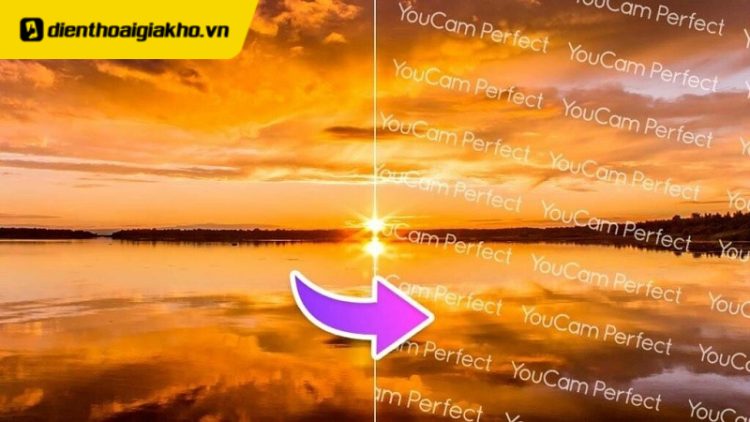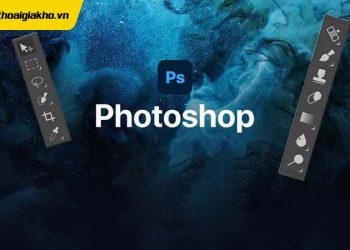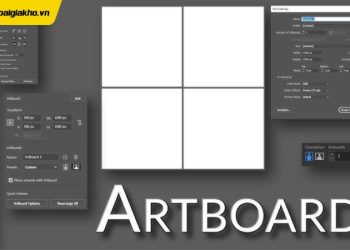Trong quá trình chỉnh sửa ảnh, đôi khi bạn sẽ gặp phải những bức hình đẹp nhưng lại vướng watermark (logo hoặc chữ ký) gây mất thẩm mỹ. Nếu bạn đang tìm kiếm cách xóa watermark trên ảnh bằng Photoshop một cách đơn giản, nhanh chóng và không làm ảnh bị hỏng, bài viết này của Điện Thoại Giá Kho sẽ hướng dẫn bạn 3 phương pháp cực kỳ hiệu quả, phù hợp cho cả người mới bắt đầu.
Xem nhanh
3 cách xóa Watermark trên ảnh bằng Photoshop nhanh chóng
Xóa watermark bằng Patch Tool
Patch Tool là một trong những công cụ mạnh mẽ và phổ biến nhất trong Photoshop, giúp bạn dễ dàng loại bỏ watermark mà vẫn giữ nguyên kết cấu nền của bức ảnh.
Các bước thực hiện:
Bước 1: Mở Photoshop lên, sau đó vào File > Open để chọn bức ảnh cần chỉnh sửa. Sau khi ảnh đã mở, trên thanh công cụ bên trái, bạn tìm và chọn Patch Tool (thường nằm chung nhóm với Spot Healing Brush Tool).
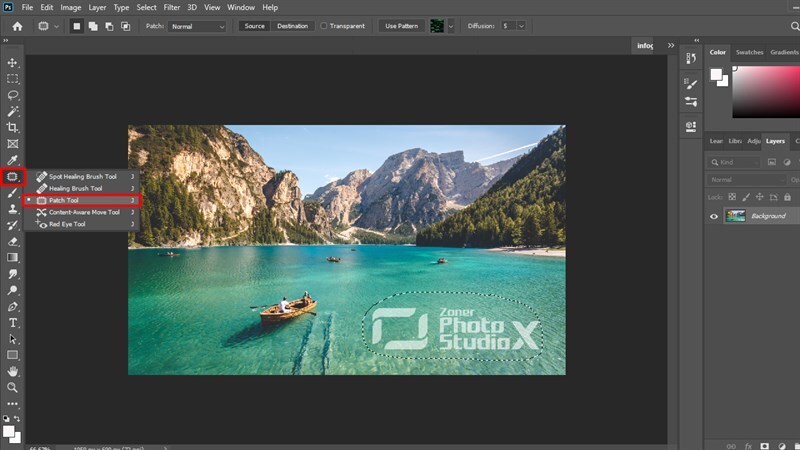
Bước 2: Dùng chuột khoanh vùng watermark cần xóa bằng cách vẽ một đường viền xung quanh nó. Hãy viền sát watermark để phần vùng chọn không quá to, giúp chỉnh sửa tự nhiên hơn.
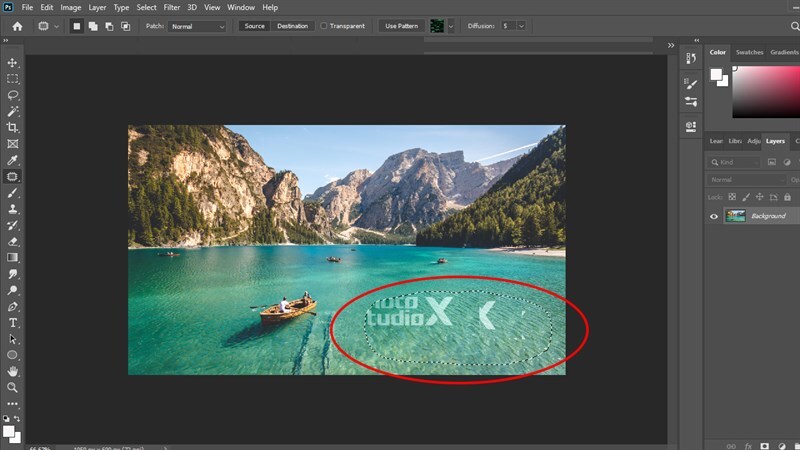
Bước 3: Nhấn giữ chuột vào vùng đã chọn, sau đó kéo di chuyển vùng đó đến một khu vực nền tương tự bên cạnh. Photoshop sẽ tự động ghép phần nền mới đè lên watermark.
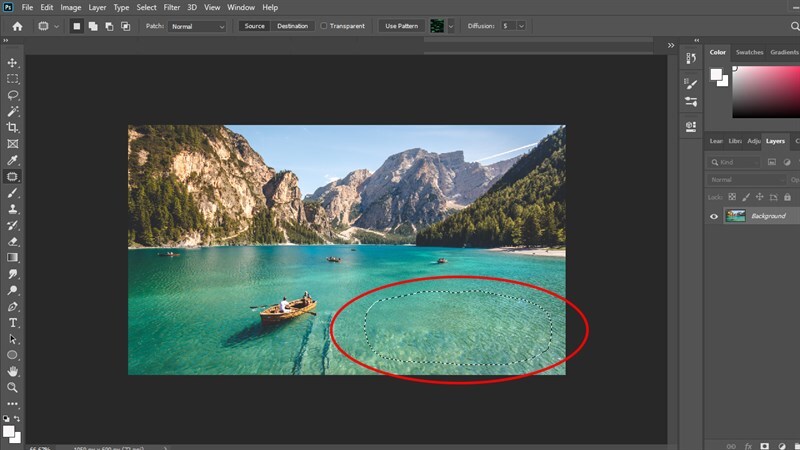
Bước 4: Nếu vùng nền chưa hoàn toàn mượt, bạn có thể thực hiện kéo thêm vài lần cho đến khi cảm thấy hài lòng. Sau cùng, nhấn tổ hợp phím Ctrl + D để bỏ vùng chọn.
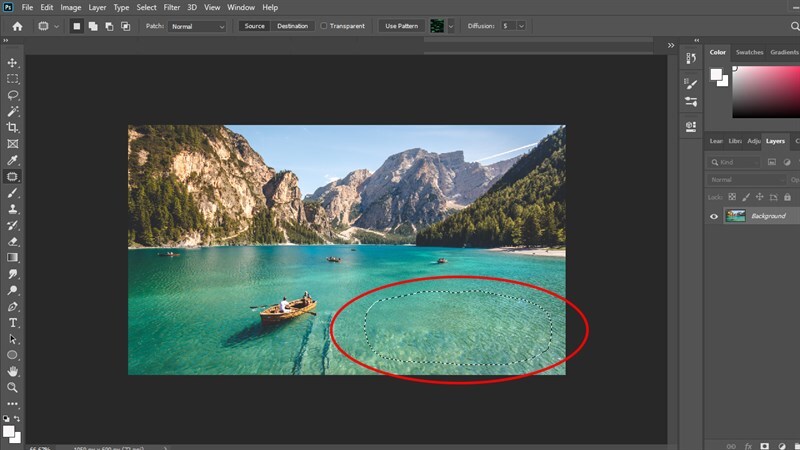
Lưu ý:
Để kết quả đẹp nhất, bạn nên chọn khu vực nền có màu sắc và kết cấu tương đồng với vùng chứa watermark. Patch Tool là cách xóa watermark trên ảnh bằng Photoshop cực kỳ nhanh, phù hợp với những hình ảnh có nền đơn giản hoặc ít chi tiết.
Xóa watermark bằng Spot Healing Brush Tool
Nếu bạn cần thao tác nhanh hơn, đặc biệt với những watermark nhỏ hoặc nằm trên nền ít phức tạp, Spot Healing Brush Tool sẽ là lựa chọn lý tưởng. Công cụ này tự động tính toán và “vá” lại khu vực bạn bôi.
Các bước thực hiện:
Bước 1: Mở ảnh cần chỉnh sửa trong Photoshop. Ở vị trí thanh công cụ nơi bạn chọn Patch Tool ở bước trước, hãy nhấn vào biểu tượng mũi tên nhỏ để mở nhóm công cụ, sau đó chọn Spot Healing Brush Tool.
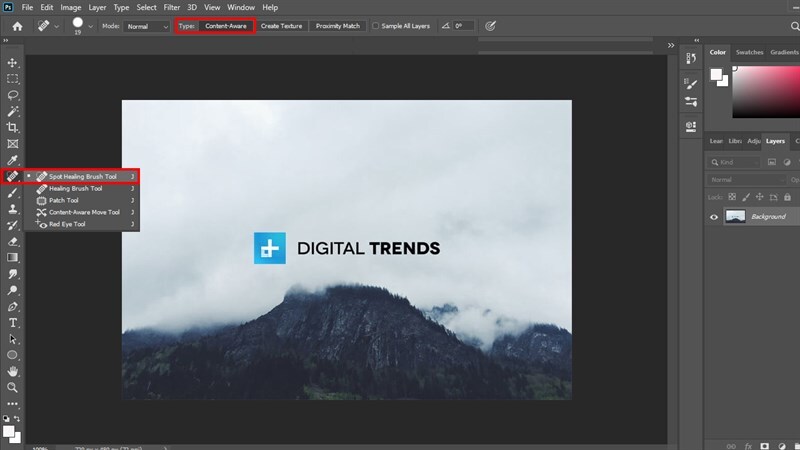
Bước 2: Điều chỉnh kích thước đầu cọ sao cho phù hợp với kích cỡ watermark. Bạn có thể sử dụng phím [ hoặc ] trên bàn phím để thay đổi kích thước nhanh.
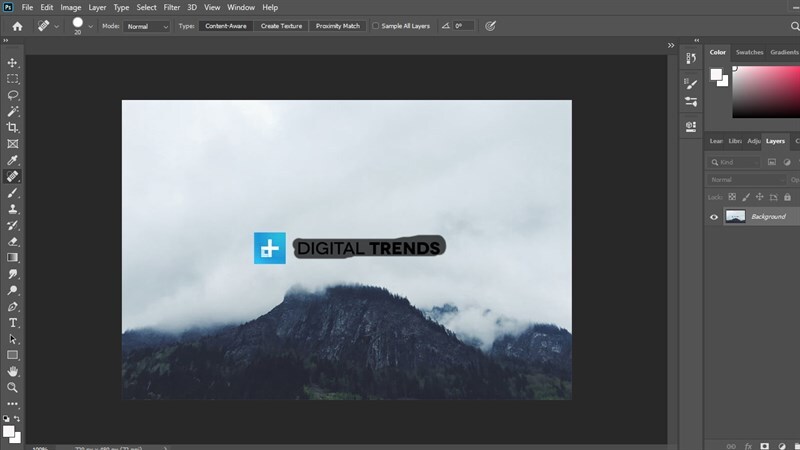
Bước 3: Nhấp chuột và bôi trực tiếp lên watermark. Photoshop sẽ tự động phân tích các vùng xung quanh và “lấp” lên phần bạn vừa bôi.
Bước 4: Tiếp tục bôi từ từ từng phần cho đến khi watermark hoàn toàn biến mất. Trong quá trình này, hãy thực hiện thao tác nhẹ nhàng để tránh làm méo mó kết cấu của ảnh.

Lưu ý: Spot Healing Brush Tool hoạt động tốt nhất trên những vùng nền trơn, ít hoa văn. Với ảnh phức tạp hơn, bạn cần bôi cẩn thận để giữ được sự tự nhiên. Đây là một trong những cách xóa watermark trên ảnh bằng Photoshop nhanh gọn nhất, thích hợp khi bạn không có nhiều thời gian chỉnh sửa.
⇒ Sở hữu iphone 15 plus cũ thời trang và đẳng cấp với chi phí tiết kiệm tối đa.
Xóa watermark bằng Content-Aware Fill
Khi watermark nằm trên nền có nhiều chi tiết phức tạp như cỏ, nước, tường gạch,… việc xóa thủ công sẽ tốn nhiều thời gian và dễ lộ dấu vết. Lúc này, tính năng Content-Aware Fill sẽ giúp bạn tự động hóa quy trình, cho kết quả tự nhiên hơn.
Các bước thực hiện:
Bước 1: Mở hình ảnh trong Photoshop, sau đó chọn Lasso Tool (hoặc nhấn phím tắt L). Sử dụng công cụ này để vẽ viền xung quanh watermark. Bạn nên vẽ dư ra một chút so với watermark để Photoshop có thêm dữ liệu tham chiếu.
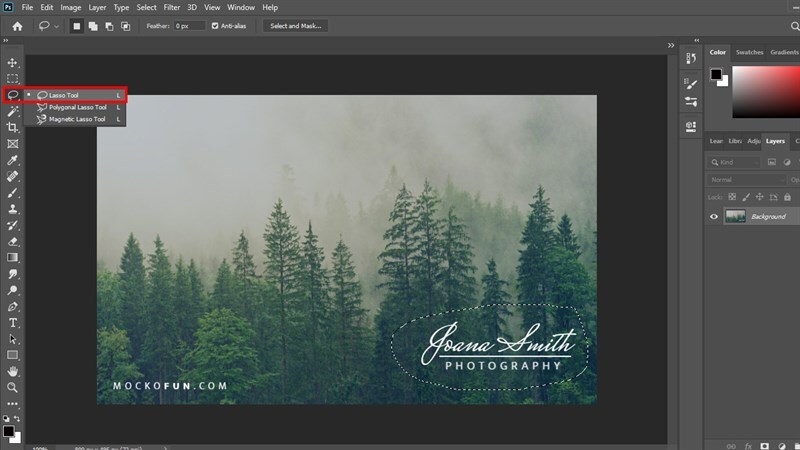
Bước 2: Sau khi hoàn tất việc chọn vùng, vào menu Edit > Fill hoặc nhấn tổ hợp phím Shift + F5 để mở hộp thoại Fill.
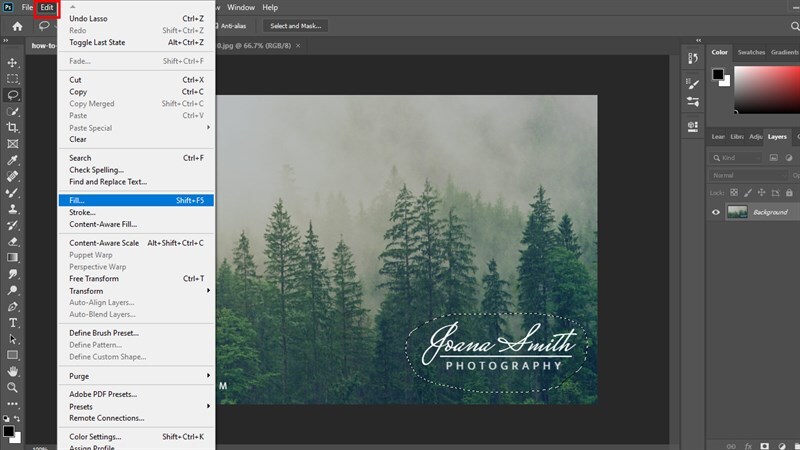
Bước 3: Trong hộp thoại Fill, ở mục Contents, bạn chọn Content-Aware. Các tùy chọn khác để mặc định, sau đó nhấn OK.
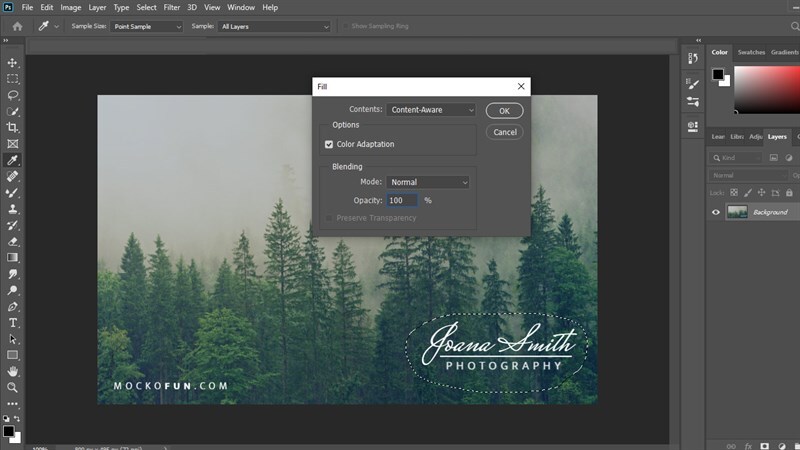
Bước 4: Photoshop sẽ tự động phân tích và “xóa” watermark dựa trên vùng nền xung quanh, đồng thời lấp đầy vùng trống một cách tự nhiên nhất.
Bước 5: Nhấn Ctrl + D để bỏ vùng chọn và hoàn tất quá trình chỉnh sửa.
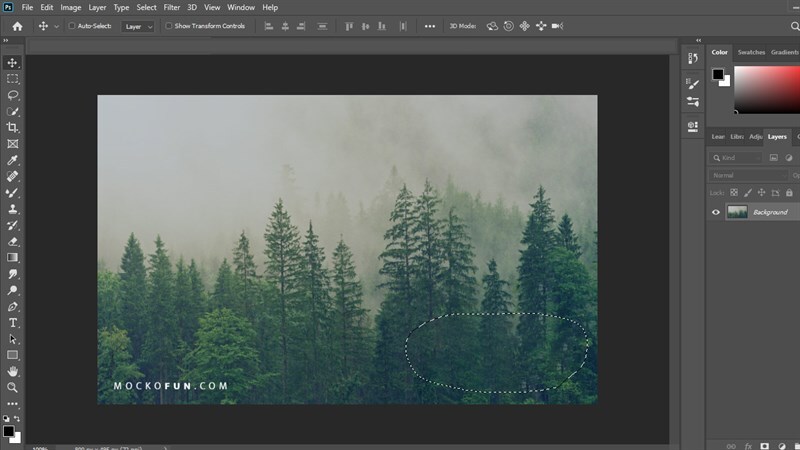
Lưu ý: Nếu kết quả chưa được hoàn hảo như mong muốn, bạn hoàn toàn có thể lặp lại thao tác hoặc kết hợp thêm với Patch Tool và Spot Healing Brush Tool để tinh chỉnh thêm.Content-Aware Fill được đánh giá là một trong những cách xóa watermark trên ảnh bằng Photoshop thông minh nhất hiện nay, đặc biệt với những ảnh có nền phức tạp.
Top sản phẩm bán chạy sale sốc, giá giảm cực sâu tại Điện Thoại Giá Kho
Một số lưu ý khi xóa Watermark
Sau khi biết được cách xóa watermark, trong quá trình thực hiện bạn cần chú ý một số điều quan trọng như sau để bức ảnh trở nên hoàn hảo hơn:
- Tôn trọng bản quyền: Trước khi xóa watermark, bạn cần đảm bảo rằng mình có quyền sử dụng và chỉnh sửa bức ảnh đó. Hành vi xóa watermark mà không được phép có thể vi phạm pháp luật về bản quyền.
- Lưu ảnh dự phòng: Trước khi chỉnh sửa, hãy lưu một bản sao của ảnh gốc để tránh mất dữ liệu quan trọng.
- Kiên nhẫn khi chỉnh sửa: Với những hình ảnh khó, bạn nên kiên nhẫn chỉnh sửa từng chút một để đảm bảo bức ảnh sau khi xóa watermark vẫn giữ được vẻ tự nhiên, không bị lộ dấu.
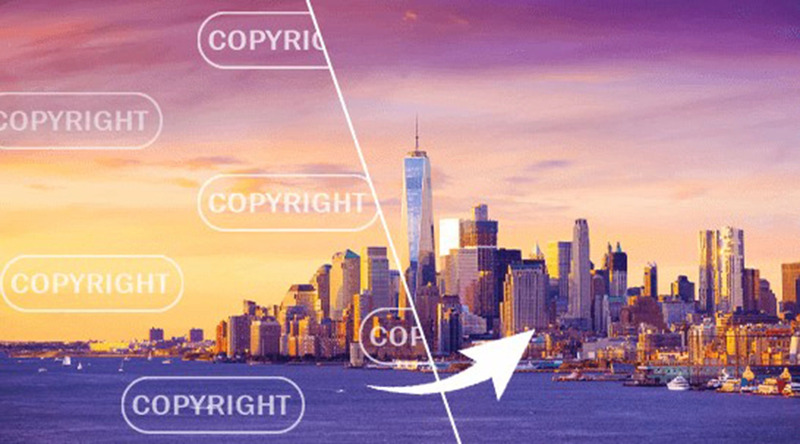
Trên đây là 3 cách xóa watermark trên ảnh bằng Photoshop đơn giản, dễ áp dụng ngay cả với những ai mới làm quen với phần mềm này. Tùy theo độ phức tạp của watermark và nền ảnh, bạn có thể lựa chọn Patch Tool, Spot Healing Brush Tool hoặc Content-Aware Fill để đạt kết quả tối ưu nhất. Hy vọng rằng với hướng dẫn chi tiết ở bài viết này của Điện Thoại Giá Kho, bạn đã biết thêm nhiều thủ thuật hữu ích để xử lý watermark nhanh chóng và chuyên nghiệp. Chúc bạn thành công với những bức ảnh chỉnh sửa đẹp mắt!
Đọc thêm:
- Cách xuất file PDF trong Photoshop đơn giản, nhanh chóng
- Cách xóa người, vật thể trong Photoshop đơn giản, tự nhiên nhất
- 5+ Cách xóa mụn trong Photoshop tự nhiên, không lộ dấu retouch
Địa chỉ showroom của Điện thoại Giá Kho tại TP. HCM
121 Chu Văn An, P26, Quận Bình Thạnh, HCM
1247, Đường 3 Tháng 2, P7, Quận 11, HCM
947 Quang Trung, P14, Quận Gò Vấp, HCM
56 Lê Văn Việt, Phường Hiệp Phú, TP. Thủ Đức